
Peter Holmes
0
5243
962
Muchos propietarios de iPhone viven sus vidas en modo silencioso, confiando únicamente en la función de vibración para detectar llamadas entrantes, mensajes y notificaciones. Soy culpable de esto yo mismo.
Pero no hay razón para que sus alertas sean aburridas. iOS le permite crear patrones de vibración personalizados e implementarlos en el sistema operativo, para que pueda identificar mejor la alerta entrante.
Haptics y Vibration
Los patrones de vibración personalizados funcionan tanto si su teléfono está en modo silencioso como si no. Puede poner su iPhone en modo silencioso en cualquier momento con el pequeño interruptor de palanca en el lado izquierdo del dispositivo.
Si tiene un iPhone 7 o más reciente, su dispositivo tiene retroalimentación háptica a través del motor Taptic de Apple. Esta es la misma tecnología que se ve en el Apple Watch y en el Force Touchpad 10 de MacBook Pro. Los gestos Force Touch Trackpad genuinamente útiles en una Mac 10. Los gestos Force Touchpad genuinamente útiles en una Mac. La tecnología Force Touch de Apple permite clics sensibles a la presión, que pueden acelere enormemente la forma en que accede a algunos de los accesos directos más útiles del sistema. . La retroalimentación háptica está llegando a muchos dispositivos en estos días, incluidas las consolas de juegos como Nintendo Switch.
Mientras que un teléfono inteligente vibratorio tradicional usa un mecanismo giratorio para enviar alertas, la retroalimentación háptica usa imanes de manera similar a un altavoz. Esto da como resultado un rango más amplio de retroalimentación al variar la oscilación, más una respuesta casi instantánea.
Si tiene un teléfono inteligente moderno, sus patrones de vibración son más impactantes. Es más fácil crear patrones rápidos ya que el motor de vibración no tiene que girar y girar hacia abajo. Experimente y vea qué se le ocurre.!
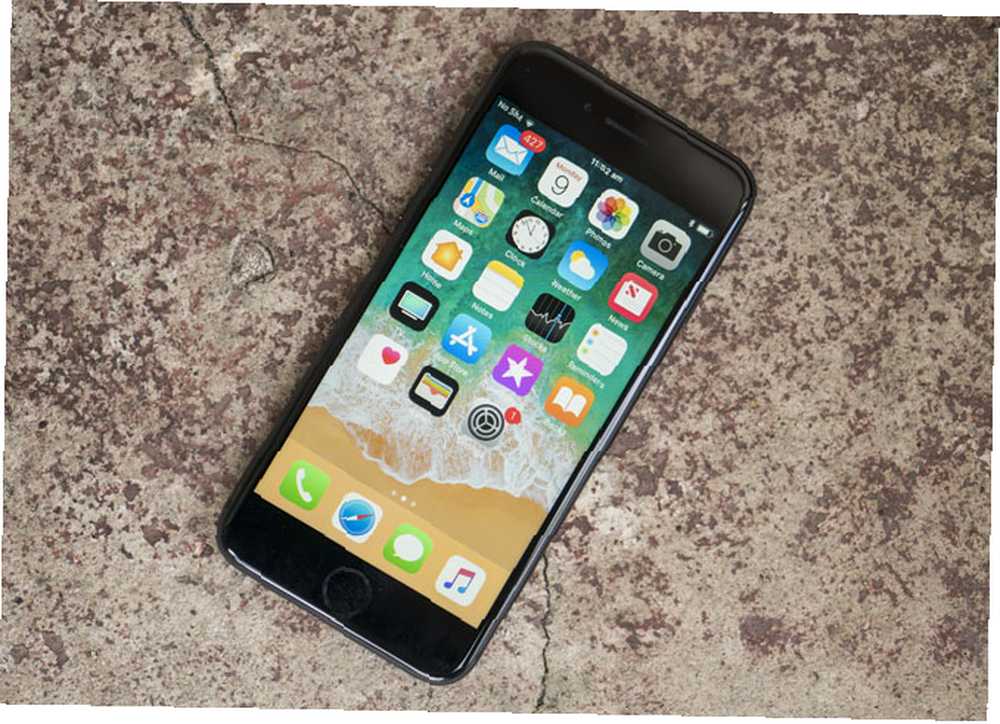
Patrones de vibración de iPhone personalizables
Puede personalizar una amplia gama de patrones en iOS, pero no puede aplicar estos patrones a aplicaciones individuales. Eso significa que sus notificaciones de Twitter y Facebook seguirán siendo las mismas.
La lista completa de alertas a las que puede asignar patrones personalizados (y tonos de llamada personalizados / alertas de sonido):
- Tono de llamada entrante
- Tono de texto
- Alerta de correo de voz
- Alerta de correo electrónico entrante
- Confirmación de correo enviado
- Alerta de calendario
- Alerta recordatorio
- Notificaciones AirDrop
Apple ha mejorado constantemente las opciones de personalización en iOS en las últimas iteraciones, por lo que esto es algo que eventualmente puede agregar a la entrada de cada aplicación en Configuraciones> Notificaciones.
Cómo crear tus propias vibraciones de iPhone personalizadas
Para crear sus propias alertas, diríjase a Configuración> Sonidos y hápticos. En iPhones anteriores, dirígete a Configuraciones> Sonidos.
Este menú también te permite alternar Vibrar en el anillo y Vibra en silencio, si quieres. También puede deshabilitar los comentarios táctiles que siente cuando usa iOS en general, como cuando invoca 3D Touch Todo lo que puede hacer con 3D Touch en su iPhone Todo lo que puede hacer con 3D Touch en su iPhone 3D touch es realmente un nombre elegante para un pantalla sensible a la presión, pero agrega una gran variedad de opciones de entrada adicionales para iOS. o actualizar tu buzón.
Elija la alerta que desea personalizar. Tenga en cuenta que las alertas personalizadas que cree se guardan para su uso en otro lugar, por lo que puede implementarlas como mejor le parezca.
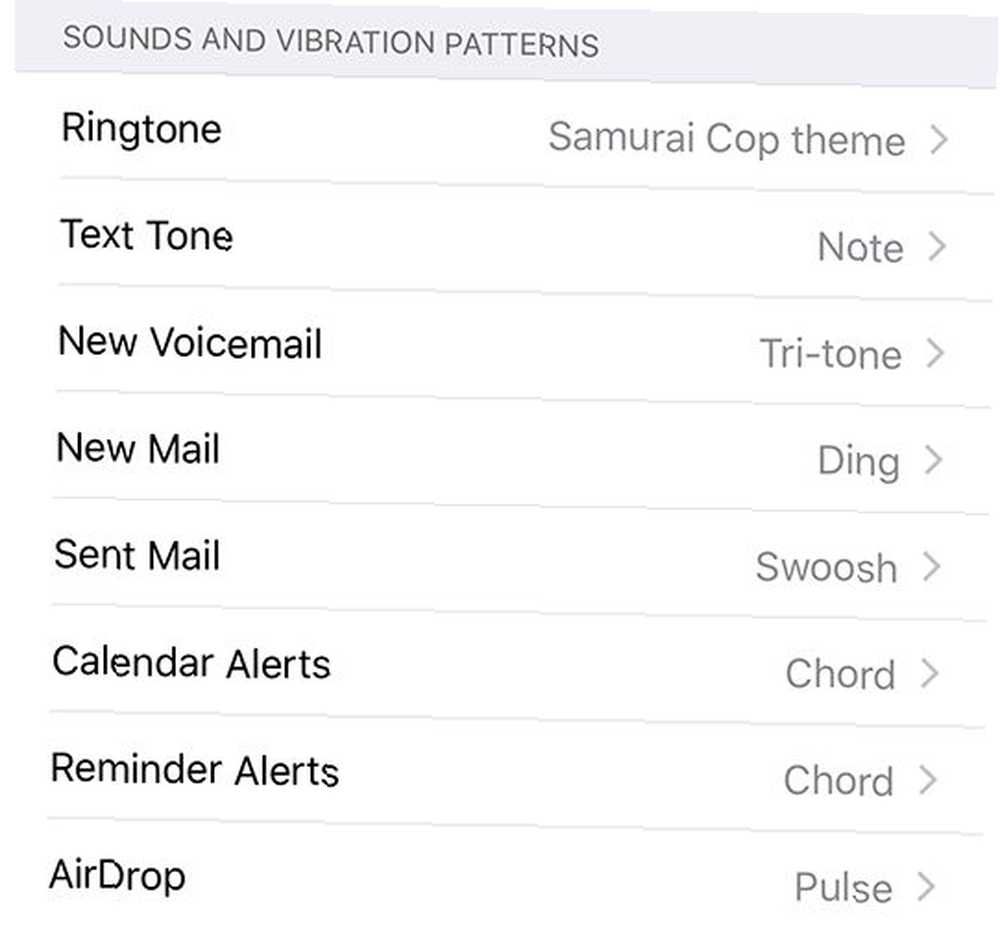
En el siguiente menú, toque Vibración en la parte superior de la pantalla Aquí puede elegir entre una variedad de patrones de vibración preestablecidos, que incluyen un latido y la inclusión extraña de la alerta de código Morse SOS. Para crear su propio patrón, toque Crear nueva vibración.
Ahora verá un panel en blanco y algunas opciones de texto en gris. Toque el panel para comenzar a grabar su patrón. No importa dónde toque en el panel, ya que la vibración es la misma donde toca.
Su alerta puede ser tan larga o tan corta como desee. Grifo Detener en cualquier momento para establecer un punto en el que se activará su alerta. Si comienza a grabar una alerta y la deja correr hasta el final, su alerta incluirá todo eso “blanco” espacio también.
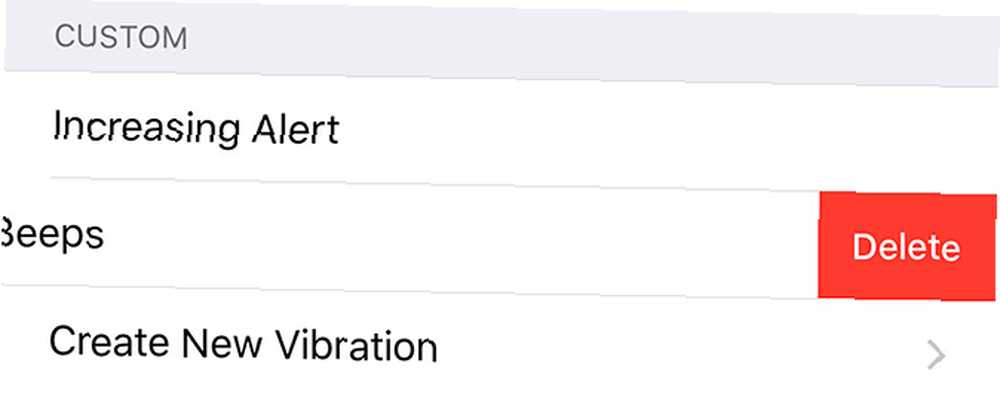
Aplicar alertas de vibración de iPhone personalizadas a contactos
Tal vez tienes algunos contactos súper importantes que no puedes ignorar. Una buena resolución es crear una alerta vibrante agresiva y asignarla a ese contacto.
Para hacerlo, encuentre su contacto en el Teléfono o Contactos aplicación, luego toque Editar en la esquina superior derecha Elige cualquiera Tono de llamada o Tono de texto, luego toque Vibración. Cree o asigne un patrón personalizado aquí, luego vuelva a salir del menú para aplicar sus cambios.
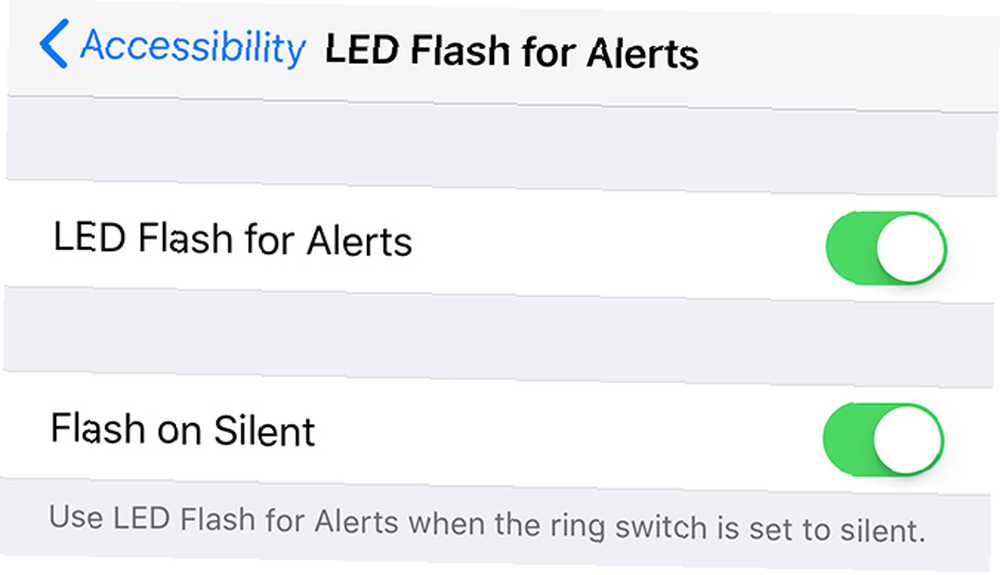
Dirigirse a Configuración> General> Accesibilidad y alternar Flash LED para alertas en. También puede elegir si estas alertas deben parpadear o no cuando configura su teléfono en silencio. Tenga en cuenta que si bien estas alertas pueden ser útiles, pueden llamar su atención en habitaciones oscuras o hacer que extraños piensen que las está tomando.!
El flash LED es solo uno de los muchos controles útiles de accesibilidad de iOS Hacer texto más grande y otras características útiles de accesibilidad de iPhone Hacer texto más grande y otras características útiles de accesibilidad de iPhone ¿Sabía que las características de accesibilidad de su iPhone son legendarias? escondido en ese menú, así que échale un vistazo para más funciones útiles.











